נהל תכונות אופציונליות ב-Windows 10
Windows 10 מגיע עם מספר תכונות שאינן מופעלות כברירת מחדל. לדוגמה, אתה יכול את פרוטוקול שיתוף SMB1 באופן ידני אם אתה באמת צריך את זה. לחלופין, אתה יכול להסיר את XPS Viewer אפליקציה אם אינך מוצא בה שימוש. ניתן לבצע משימות אלו על ידי ניהול תכונות אופציונליות. במאמר זה נראה כיצד להוסיף או להסיר תכונות אופציונליות ב-Windows 10.
פרסומת
הערה: ה-XPS Viewer אינו מותקן עוד כברירת מחדל אם אתה מתקין את Windows 10 גרסה 1803 מאפס (התקנה נקייה). אם אתה משתמש בתכונת Windows זו, אתה צריך להתקין אותו באופן ידני.
אתה יכול להוסיף או להסיר תכונות אופציונליות של Windows עם הגדרות, DISM, PowerShell, או באמצעות היישומון הקלאסי של לוח הבקרה המתאים. בואו נסקור את השיטות הללו.
לניהול תכונות אופציונליות ב-Windows 10, תעשה את הדברים הבאים.
- לִפְתוֹחַ אפליקציית ההגדרות.
- עבור אל אפליקציות > אפליקציות ותכונות.

- בצד ימין, לחץ על הקישור נהל תכונות אופציונליות.

- לחץ על הכפתור הוסף תכונה בראש העמוד הבא.

- מצא את התכונה האופציונלית שאתה צריך להתקין, למשל. XPS Viewer, ברשימה למטה הוסף תכונה.
- בחר אותו ולחץ על להתקין לַחְצָן.

- כדי להסיר תכונה אופציונלית, בחר אותה ברשימת התכונה המותקנת ולחץ על הסר את ההתקנה לַחְצָן.

נהל תכונות אופציונליות באמצעות DISM
- פתח א שורת פקודה מוגבהת.
- הקלד את הפקודה הבאה:
dism /Online /Get-Capabilities.
- רשום את שם התכונה שברצונך להוסיף או להסיר.
- כדי להוסיף תכונה, הקלד
dism /Online /Add-Capability /CapabilityName:, למשלdism /Online /Add-Capability /CapabilityName: XPS.Viewer~~~~0.0.1.0.
- כדי להסיר תכונה אופציונלית, בצע את הפקודה
dism /Online /Remove-Capability /CapabilityName:, למשלdism /Online /Remove-Capability /CapabilityName: XPS.Viewer~~~~0.0.1.0.
נהל תכונות אופציונליות עם PowerShell
- פתח את PowerShell כמנהלטיפ: אתה יכול הוסף את תפריט ההקשר "פתח את PowerShell כמנהל"..
- הקלד או העתק-הדבק את הפקודה הבאה:
Get-WindowsOptionalFeature -Online.
- רשום את שם התכונה שברצונך להוסיף או להסיר.
- כדי להוסיף תכונה אופציונלית, הפעל את הפקודה
Enable-WindowsOptionalFeature -FeatureName "שם" -הכל - מקוון.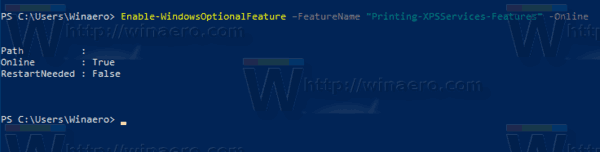
- כדי להסיר תכונה אופציונלית, בצע את הפקודה:
Disable-WindowsOptionalFeature – שם תכונה "שם" - מקוון.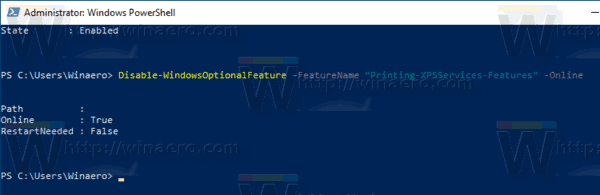
- אם תתבקש להפעיל מחדש את המחשב כדי להחיל, הקלד י, ולחץ על להיכנס מַפְתֵחַ.
לבסוף, אתה יכול להשתמש ביישומון הישן והטוב של לוח הבקרה.
נהל תכונות אופציונליות באמצעות היישומון של Windows Features.
- הקש על לנצח + ר מקשים לפתיחת הפעל והקלד
optionalfeatures.exeלתוך תיבת ההפעלה.
- מצא את התכונה הרצויה ברשימה וסמן את התיבה כדי להפעיל אותה.

- בטל את הסימון של התכונה הרצויה כדי להסיר אותה.
זהו זה.

